
资料下载

使用Netduino构建您自己的西蒙游戏
描述
在这个项目中,您将使用 Netduino、不同颜色的 LED、按钮和压电扬声器构建一个受流行逻辑游戏 Simon 启发的游戏,您将使用Netduino.Foundation创建逻辑。
按钮(或瞬时触觉按钮)是用于在按下时完成电路并在释放时断开电路的物理按钮。按钮的尺寸和配置范围很广,我们将使用带有四 (4) 条引线的通用类型,这些引线旨在适合标准原型板。按下按钮时,所有四根导线都已连接。您可以在此处阅读有关按钮的更多信息。
压电扬声器(或压电扬声器)是一种利用压电效应产生声音的扬声器。最初的机械运动是通过向压电材料施加电压产生的,并且这种运动通常使用隔膜和谐振器转换为可听声音。
Netduino.Foundation是一个使用 Netduino 上的 .NET MicroFramework 快速轻松地构建连接事物的平台。它由 Wilderness Labs 创建,完全开源并由 Netduino 社区维护。
如果您是 Netduino 开发新手,我建议您转到 Netduino 入门项目以正确设置您的开发环境。
第 1 步 - 组装电路
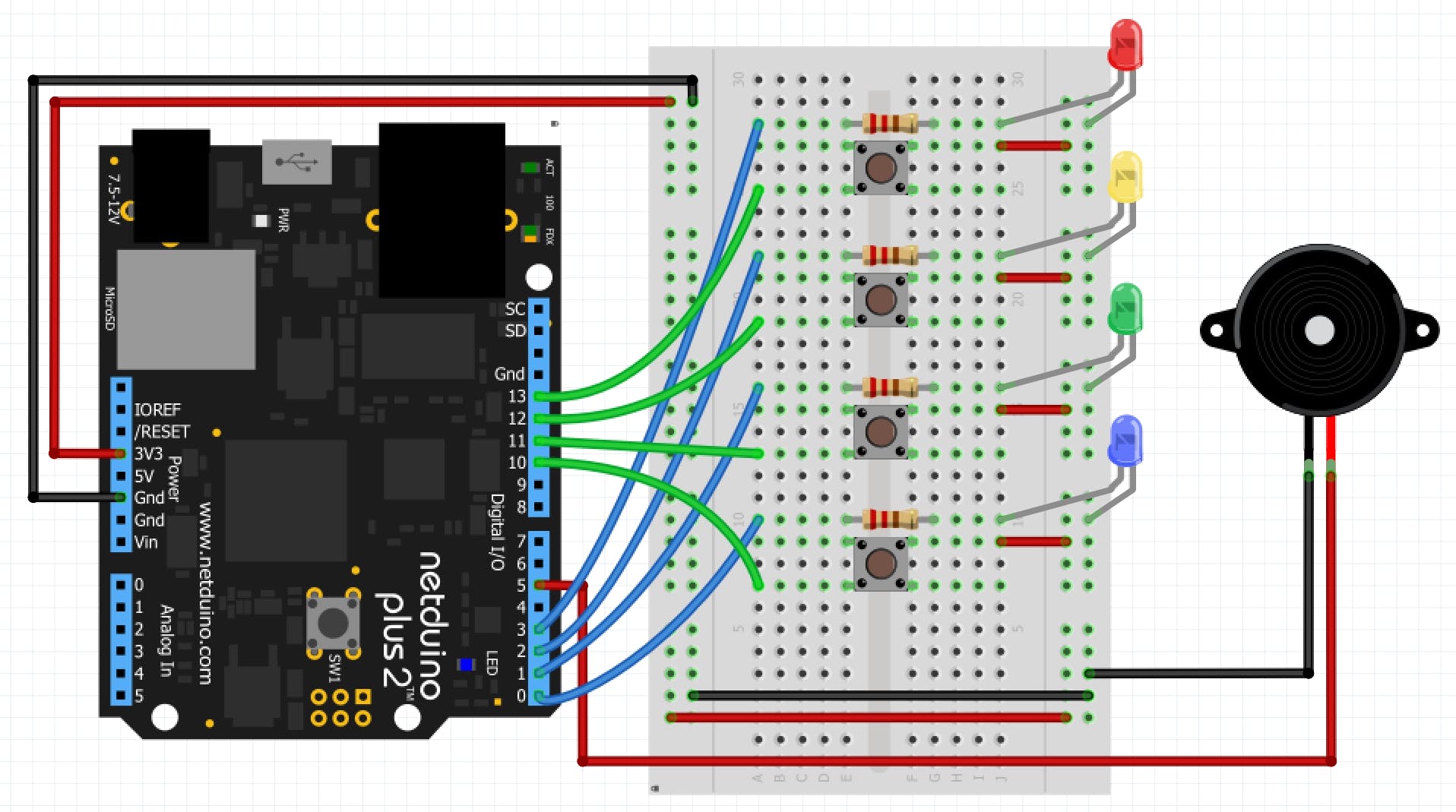
第 2 步 - 创建 Netduino 项目
在 Visual Studio 2015 for Windows 或最新的 Visual Studio for Mac 中创建 Netduino 项目;由于我们的游戏是游戏 Simon 的变体,所以我们称它为Simone 。
第 3 步 - 添加 Netduino.Foundation NuGet 包
视窗
右键单击您的Simone项目,然后单击Manage NuGet Packages 。在浏览选项卡中,搜索Netduino.Foundation;它应该是第一个搜索结果。单击安装按钮。
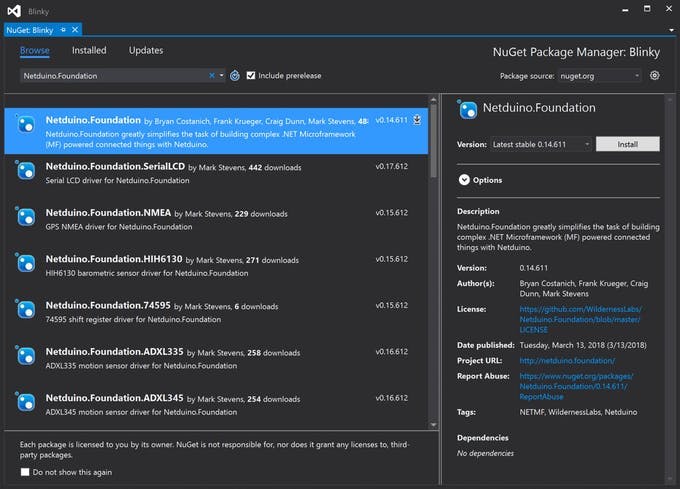
苹果系统
在解决方案资源管理器中按住 Alt 键单击您的Simone项目,然后单击添加 => 添加 NuGet 包以打开 NuGet 包窗口。搜索Netduino.Foundation包并单击Add Package将其添加到您的项目中。
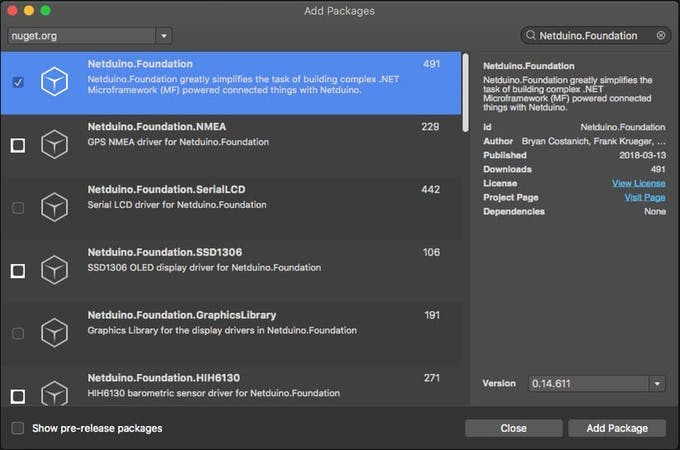
第 4 步 - 为 Simon 项目编写代码
添加 SimonGame类
我们要添加到项目中的第一个类包含西蒙游戏的主要逻辑。为您的项目添加一个名为SimonGame的新类并添加以下代码:
using System;
using Microsoft.SPOT;
namespace Simone
{
public enum GameState
{
Start,
NextLevel,
Win,
GameOver,
}
public class SimonEventArgs : EventArgs
{
public GameState GameState { get; set; }
public SimonEventArgs (GameState state)
{
GameState = state;
}
}
public class SimonGame
{
public delegate void GameStateChangedDelegate(object sender, SimonEventArgs e);
public event GameStateChangedDelegate OnGameStateChanged = delegate { };
static int MAX_LEVELS = 25;
static int NUM_BUTTONS = 4;
int[] Steps = new int[MAX_LEVELS];
public int Level { get; set; }
int currentStep;
Random rand = new Random((int)DateTime.Now.Ticks);
public void Reset ()
{
OnGameStateChanged(this, new SimonEventArgs(GameState.Start));
Level = 1;
currentStep = 0;
NextLevel();
}
public int[] GetStepsForLevel ()
{
var steps = new int[Level];
for (int i = 0; i < Level; i++)
steps[i] = Steps[i];
return steps;
}
public void EnterStep(int step)
{
if (Steps[currentStep] == step)
{
Debug.Print("Correct step: " + step + " Current step: " + currentStep);
currentStep++;
}
else
{
Debug.Print("wrong step: " + step + " should be: " + Steps[currentStep]);
OnGameStateChanged(this, new SimonEventArgs(GameState.GameOver));
Reset();
}
if(currentStep == Level)
{
NextLevel();
}
}
void NextLevel ()
{
currentStep = 0;
Level++;
if(Level >= MAX_LEVELS)
{
OnGameStateChanged(this, new SimonEventArgs(GameState.Win));
Reset();
return;
}
var level = string.Empty;
for (int i = 0; i < Level; i++)
{
Steps[i] = rand.Next(NUM_BUTTONS);
level += Steps[i] + ", ";
}
Debug.Print(level);
OnGameStateChanged(this, new SimonEventArgs(GameState.NextLevel));
}
}
}
请注意,SimonGame类实现了以下方法:
- 重置- 从第一关开始游戏
- int[] GetStepsForLevel - 返回某个级别的一系列步骤
- EnterStep - 验证用户按下的按钮是正确的选项
- NextLevel - 用于为新级别生成新的步骤序列
它还包含GameStates和SimonEventArgs ,用于在游戏更改为任何状态时触发事件。更多关于下一个。
添加应用类
对于这个项目,我们实现了一个通用的App软件模式来管理所有的外围设备和主要逻辑。
将一个新的App类添加到您的项目中,然后粘贴以下代码:
using System;
using System.Threading;
using Microsoft.SPOT;
using N = SecretLabs.NETMF.Hardware.Netduino;
using Netduino.Foundation.LEDs;
using Netduino.Foundation.Audio;
using Netduino.Foundation.Sensors.Buttons;
namespace Simone
{
public class App
{
int ANIMATION_DELAY = 200;
Led[] leds = new Led[4];
float[] notes = new float[] { 261.63f, 329.63f, 392, 523.25f };
PushButton[] buttons = new PushButton[4];
PiezoSpeaker speaker;
bool isAnimating = false;
SimonGame game = new SimonGame();
public void Run()
{
Debug.Print("Welcome to Simon");
InitializePeripherals();
SetAllLEDs(true);
game.OnGameStateChanged += OnGameStateChanged;
game.Reset();
}
private void InitializePeripherals()
{
leds[0] = new Led(N.Pins.GPIO_PIN_D0);
leds[1] = new Led(N.Pins.GPIO_PIN_D1);
leds[2] = new Led(N.Pins.GPIO_PIN_D2);
leds[3] = new Led(N.Pins.GPIO_PIN_D3);
buttons[0] = new PushButton(N.Pins.GPIO_PIN_D10, Netduino.Foundation.CircuitTerminationType.High);
buttons[1] = new PushButton(N.Pins.GPIO_PIN_D11, Netduino.Foundation.CircuitTerminationType.High);
buttons[2] = new PushButton(N.Pins.GPIO_PIN_D12, Netduino.Foundation.CircuitTerminationType.High);
buttons[3] = new PushButton(N.Pins.GPIO_PIN_D13, Netduino.Foundation.CircuitTerminationType.High);
buttons[0].PressStarted += OnButton0;
buttons[1].PressStarted += OnButton1;
buttons[2].PressStarted += OnButton2;
buttons[3].PressStarted += OnButton3;
speaker = new PiezoSpeaker(N.PWMChannels.PWM_PIN_D5);
SetAllLEDs(false);
}
private void OnGameStateChanged(object sender, SimonEventArgs e)
{
var th = new Thread(() =>
{
switch (e.GameState)
{
case GameState.Start:
break;
case GameState.NextLevel:
ShowStartAnimation();
ShowNextLevelAnimation(game.Level);
ShowSequenceAnimation(game.Level);
break;
case GameState.GameOver:
ShowGameOverAnimation();
game.Reset();
break;
case GameState.Win:
ShowGameWonAnimation();
break;
}
});
th.Start();
}
private void SetAllLEDs(bool isOn)
{
leds[0].IsOn = isOn;
leds[1].IsOn = isOn;
leds[2].IsOn = isOn;
leds[3].IsOn = isOn;
}
private void ShowStartAnimation()
{
if (isAnimating)
return;
isAnimating = true;
SetAllLEDs(false);
for (int i = 0; i < 4; i++)
{
leds[i].IsOn = true;
Thread.Sleep(ANIMATION_DELAY);
}
for (int i = 0; i < 4; i++)
{
leds[3 - i].IsOn = false;
Thread.Sleep(ANIMATION_DELAY);
}
isAnimating = false;
}
private void ShowNextLevelAnimation(int level)
{
if (isAnimating)
return;
isAnimating = true;
SetAllLEDs(false);
for (int i = 0; i < level; i++)
{
Thread.Sleep(ANIMATION_DELAY);
SetAllLEDs(true);
Thread.Sleep(ANIMATION_DELAY * 3);
SetAllLEDs(false);
}
isAnimating = false;
}
private void ShowSequenceAnimation(int level)
{
if (isAnimating)
return;
isAnimating = true;
var steps = game.GetStepsForLevel();
SetAllLEDs(false);
for (int i = 0; i < level; i++)
{
Thread.Sleep(200);
TurnOnLED(steps[i], 400);
}
isAnimating = false;
}
private void ShowGameOverAnimation()
{
if (isAnimating)
return;
isAnimating = true;
speaker.PlayTone(123.47f, 750);
for (int i = 0; i < 20; i++)
{
SetAllLEDs(false);
Thread.Sleep(50);
SetAllLEDs(true);
Thread.Sleep(50);
}
isAnimating = false;
}
private void ShowGameWonAnimation()
{
ShowStartAnimation();
ShowStartAnimation();
ShowStartAnimation();
ShowStartAnimation();
}
private void TurnOnLED(int index, int durration = 400)
{
leds[index].IsOn = true;
speaker.PlayTone(notes[index], durration);
leds[index].IsOn = false;
}
DateTime lastPressed;
private void OnButton(int buttonIndex)
{
if (DateTime.Now - lastPressed < TimeSpan.FromTicks(5000000)) //0.5s
return;
Debug.Print("Button tapped: " + buttonIndex);
if (isAnimating == false)
{
lastPressed = DateTime.Now;
TurnOnLED(buttonIndex);
game.EnterStep(buttonIndex);
}
}
private void OnButton0(object sender, EventArgs e)
{
OnButton(0);
}
private void OnButton1(object sender, EventArgs e)
{
OnButton(1);
}
private void OnButton2(object sender, EventArgs e)
{
OnButton(2);
}
private void OnButton3(object sender, EventArgs e)
{
OnButton(3);
}
}
}
这堂课发生了几件事。这里最需要注意的是,Simone 是作为状态机工作的,这意味着在开始游戏时,传递到下一个关卡,游戏的输赢都是游戏状态,当改变状态时,会触发一个事件和OnGameStateChanged事件处理程序将根据游戏状态运行适当的例程。
输入 - 按钮
用户与 Simon 游戏交互的唯一方式是通过四个按钮。在代码中,这些按钮在顶部声明,将按钮命名为四个项目的数组,在InitializePeripherals方法中,我们实例化每个PushButton并在声明每个按钮的处理程序之后,它们都调用OnButton方法最终检查按下的按钮是否是游戏序列的正确步骤。
输出 - LED 和压电扬声器
本项目中用于输出的外围设备是 LED 和 PiezoSpeaker。使用Netduino.Fundation ,我们可以在InitializerPeripherals方法中简单地实例化四 (4) 个LED和PiezoSpeaker对象,我们在其中指定这些组件连接到 Netduino 的引脚。
动画
为了给用户反馈游戏所处的状态,我们编写了以下动画方法:
- 私人无效 ShowStartAnimation()
- 私人无效 ShowNextLevelAnimation(int 级别)
- 私人无效ShowSequenceAnimation(int级别)
- 私人无效 ShowGameOverAnimation()
- 私人无效 ShowGameWonAnimation()
这些动画方法是按一定顺序打开和关闭 LED 的显式脚本,以表达游戏的不同状态。
节目班
最后,创建一个新的App类对象并调用Run方法。您的代码应如下所示:
using System.Threading;
namespace Simone
{
public class Program
{
public static void Main ()
{
App app = new App();
app.Run();
Thread.Sleep(Timeout.Infinite);
}
}
}
namespace System.Diagnostics
{
public enum DebuggerBrowsableState
{
Never = 0,
Collapsed = 2,
RootHidden = 3
}
}
第 5 步 - 运行项目
单击 Visual Studio 中的运行按钮以查看您的 Simon 游戏在运行中!注意开始动画,所有 LED 都会闪烁一定次数,以指示您当前处于哪个级别!
查看 Netduino.Foundation
就您可以使用Netduino.Foundation做的大量令人兴奋的事情而言,这个项目只是冰山一角。
- 它带有一个庞大的外围驱动程序库,其中包含最常见的传感器和外围设备的驱动程序。
- 外围驱动程序封装了核心逻辑并公开了一个简单、干净、现代的 API。
- 这个项目得到了一个不断发展的社区的支持,该社区不断致力于构建很酷的互联事物,并且总是很高兴能帮助新人并讨论新项目。
参考
声明:本文内容及配图由入驻作者撰写或者入驻合作网站授权转载。文章观点仅代表作者本人,不代表电子发烧友网立场。文章及其配图仅供工程师学习之用,如有内容侵权或者其他违规问题,请联系本站处理。 举报投诉
- 相关下载
- 相关文章





